Android Screen Time: Kako pratiti vrijeme ekrana i ograničiti aplikacije na Android telefonu
Otkako je tehnologija napredovala,uporaba mobilnih telefona je znatno povećana. Mi čak i ne shvaćamo koliko vremena provodimo preko zaslona telefona u samo pomicanju i surfanju preko interneta. Međutim, na sreću postoje neki tragači za vrijeme ekrana za Android koji nam omogućuju da pratimo vrijeme na ekranu. vam o tome kako možete ispitati zaslon vrijeme i ograničava korištenje app putem sljedećih spominje zaslon vrijeme Android aplikacije.Dakle, samo staviti na zaslon za čitanje ovog članka, tako da vaša djeca neće biti u mogućnosti da se drže svojih uređaja \ t zadugo.
- Metoda 1: Korištenje digitalnog wellbeinga za Android
- Druga metoda: korištenje obiteljske veze
- Metoda 3: Koristite besplatnu aplikaciju Android Time Time App
Metoda 1: Korištenje digitalnog wellbeinga za Android
Jedna od najkorisnijih aplikacija za vrijeme zaslonaAndroid uređaj ima Android Digital Wellbeing. To vam omogućuje da imate pogled na vaše digitalne navike, uključujući često korištenje raznih aplikacija, primljenih obavijesti, provjeru telefona i slično. Uz pomoć ove aplikacije možete ograničiti upotrebu određenih aplikacija. Pokazat ćemo vam kako možete koristiti ovu aplikaciju kako biste vidjeli vrijeme na zaslonu i ograničili vrijeme aplikacije na uređaju sa sustavom Android. Može se koristiti samo za korisnike Android Pie-a.
1. Kako koristiti digitalno dobrobit za praćenje vremena zaslona
Korak 1. Da biste pronašli digitalni wellbeing na svom telefonu, otvorite Postavke i pomaknite se prema dolje dok ne pronađete Digital wellbeing.
Korak 2. Kada ga nađete, dodirnite ga i uđite u njega. Čim uđete u nju, primijetit ćete kružni grafikon koji prikazuje Vrijeme zaslona za sve aplikacije koje ste koristili tog određenog dana.
Korak 3. Dodirnite kružni grafikon kako biste stekli dublji uvid u sve aplikacije koje su korištene.

2. Kako koristiti digitalno dobrobit za ograničavanje vremena aplikacije
Korak 1: Da biste ograničili vrijeme koje potrošite na određenu aplikaciju, dođite do sučelja Digital Wellbeing tako da pokrenete "Postavke" svog uređaja, a zatim se pomaknite prema dolje i pronađite Digital Wellbeing na popisu.
Korak 2: Sada, kada ga pronađete, pogodite opciju Digital Wellbeing. Na glavnom sučelju, kliknite na kružni grafikon da biste dohvatili popis svih aplikacija (rakiranih prema njihovom Screen Time) koje su korištene tog određenog dana. Zatim pritisnite ikonu "obrnuti trokut" pored aplikacije koju želite ograničiti.
Korak 3: Napokon, s padajućeg izbornika koji se pojavljuje odaberite vrijeme korištenja koje želite koristiti određenu aplikaciju. Ponovite korake 2 i 3 za sve ostale aplikacije.
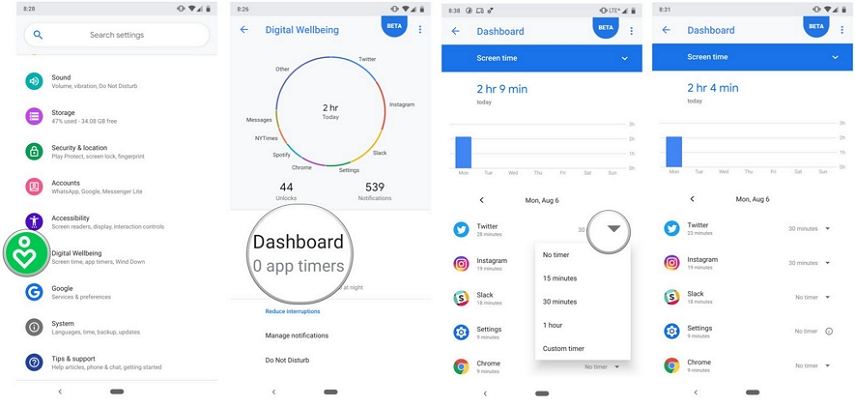
Druga metoda: korištenje obiteljske veze
Sljedeći način koji će vam omogućiti da služitesvrha će biti Android Family Link. Ova aplikacija na zaslonu će vam dati dopuštenje za praćenje aktivnosti vaše djece i ograničavanje vremena i aplikacija na zaslonu, što će biti dobra inicijativa za vašu djecu u održavanju zdravog digitalnog ponašanja. Sada ćemo razumjeti kako ova aplikacija na zaslonu funkcionira za Android.
1. Kako se koristi obiteljska veza za daljinsko praćenje vremena zaslona
Korak 1: Započnite s instaliranjem aplikacije Obiteljska veza, a zatim je pokrenite putem vlastitog uređaja. Pritisnite "Get Started" (Početak rada), nakon čega slijedi "Postavljanje obiteljske veze" i slijedite upute za postavljanje.
Korak 2: Zatim unesite detalje koji se odnose na vaše dijete ili na ciljni uređaj koji želite prikazati na zaslonu. Zatim se odlučite za Gmail korisničko ime i utipkajte lozinku koju slijedi "Dalje".
Korak 3: Nabavite ciljni uređaj sada i dodajte ga na njega. Pritisnite "Next" da biste instalirali Family Link na ciljni uređaj.

Korak 4: Nakon što završite, zgrabite svoj uređaj i moći ćete koristiti cijelu upravljačku ploču kako biste pratili aktivnosti aplikacija, pratili lokaciju ili nadzirali vrijeme zaslona preko ciljnog uređaja.

2. Kako koristiti obiteljsku vezu za ograničavanje vremena aplikacije na daljinu
Korak 1: Ponovite korake 1, 2 i 3 iz prethodnog vodiča za postavljanje obiteljske veze.
Drugi korak: Sada pokrenite aplikaciju Obiteljska veza na uređaju, a zatim odaberite ciljni uređaj na području Nadzorne ploče. Zatim uđite u odjeljak "App Installed" i pritisnite "Više".
Korak 3: Pritisnite željenu aplikaciju koju želite blokirati ili dopustiti. To je otprilike to.

Metoda 3: Koristite besplatnu aplikaciju Android Time Time App
Dobro! Gore navedene dvije metode su donekle ograničene. Kao, Digital wellbeing može se koristiti samo na Android Pie. Postoje mnogi korisnici koji još uvijek nemaju Android Pie verziju. Ako ste jedan od onih, možda ćete se teško koristiti aplikacijom.
S druge strane, aplikacija Obiteljska veza primjenjiva je samo na neke zemlje. Mnoge zemlje ne mogu imati privilegiju pristupa ovoj aplikaciji.
Stoga, ako niste sposobni iskoristiti gore navedene dvije metode iz jednog od ovih razloga, možete jednostavno koristiti aplikaciju treće strane kao što je Screen Time Parental Control.

Aplikacija za vrijeme prikaza ovog zaslona za Android može se besplatno koristitikorisnici mogu potpuno kontrolirati svoje postupke za djecu na svom pametnom telefonu. Korisnici mogu vidjeti vrijeme koje su djeca koristila u određenim aplikacijama, dobiti obavijest o novim aplikacijama koje djeca instaliraju, popis web-lokacija koje su ih pregledale itd. Aplikacija također ima svoju premium verziju uz pomoć koje ćete dobiti više naprednih značajki, sve u svemu, to je velika mogućnost da odaberete kada je u pitanju slobodan zaslon vremena tracker za Android.
Zaključak
Praćenje vremena zaslona na Androidu je jednostavnokoristeći Screen Time na iPhoneu o kojem smo već raspravljali. U ovom članku dijelili smo neke učinkovite metode na vrijeme Android zaslona i nadamo se da ćete poduzeti radnje uskoro kada to bude potrebno. Također možete vidjeti kako postaviti roditeljski nadzor na iPhone i iPad ako to želite.







